Inhaltsverzeichnis
![]() Über den Autor/die Autorin
Über den Autor/die Autorin
![]() Verwandte Beiträge
Verwandte Beiträge
KI-gestützt

- Reparieren Sie Videos mit verschiedenen Problemen, wie z.B. defekt, nicht abspielbar, ohne Ton usw.
- Reparieren Sie beschädigte Bilder und verbessern Sie ihre Qualität mit fortschrittlichen KI-Algorithmen.
- Reparieren Sie Dokumente in verschiedenen Formaten, darunter PDF-, Word-, Excel- und PowerPoint-Dateien.
100% sauber
Wenn Sie auf eine PDF-Miniaturansicht doppelklicken, um sie auf die übliche Weise aufzurufen, gehen Sie davon aus, dass sie aufgerufen und gelesen werden kann. Wenn Sie dies jedoch versuchen, erscheinen Fehlermeldungen wie "Die PDF-Datei ist nicht verfügbar" oder "Beim Laden des PDF-Dokuments ist ein Fehler aufgetreten", was darauf hinweist, dass Ihre PDF-Datei fehlerhaft ist. Wie kann man dann eine PDF-Datei auf dem Mac reparieren?
Viele Dinge, wie beschädigte Dateien, Viren, fehlerhaftes Speichern oder Übertragen, das Herausziehen des falschen Speichermediums, Systemabstürze, Bugs und vieles mehr, können zu einer Verzerrung von PDF-Dateien führen.

Lösung 1. PDF-Dateien mit einer Mac-Dateireparatursoftware reparieren
Sind Sie auf der Suche nach einem PDF-Reparaturprogramm, um beschädigte Dateien auf dem Mac zu reparieren? Wenn Sie ein Mac-Benutzer sind, ist eine der besten PDF-Reparatursoftware für Mac EaseUS Fixo Document Repair! Wenn Sie eine beschädigte PDF-Dateien auf Ihrem Mac reparieren wollen, wird EaseUS Fixo immer empfohlen. Es ist ein Leistungsstarkes Tool zur Reparatur der Dokumente, Videos und Bilder. Egal, ob Sie eine unzugängliche oder dauerhaft beschädigte PDF-Datei haben, kann diese Software Ihnen helfen, die PDF-Datei effektiv zu reparieren.
Mit EaseUS Fixo können Sie mehrere beschädigte PDF-Dateien scannen, sie schnell reparieren und als brandneue PDF-Dateien speichern. Es hat auch eine benutzerfreundliche GUI, die für unerfahrene Benutzer fantastisch ist. Die wichtigsten Highlights dieser professionellen Dateireparatursoftware für Mac sind die folgenden:
- Kostenlose Vorschau der beschädigten PDF-Dateien
- Beschädigte PDF-Dateien von SSDs, HDDs und USB-Laufwerk reparieren
- Beschädigte Videos, Dokumente und Fotos auf Mac reparieren.
- Beschädigte Dateien wie leere, unlesbare Dateien und nicht geöffnete Dateien einfach reparieren
Schritt 1. Starten Sie EaseUS Fixo
Starten Sie EaseUS Fixo Document Repair. Wählen Sie "Dokument reparieren" auf der linken Seite. Diese Software ermöglicht es Ihnen, beschädigte Office-Dokumente zu reparieren, einschließlich Word, Excel, PDF und andere.
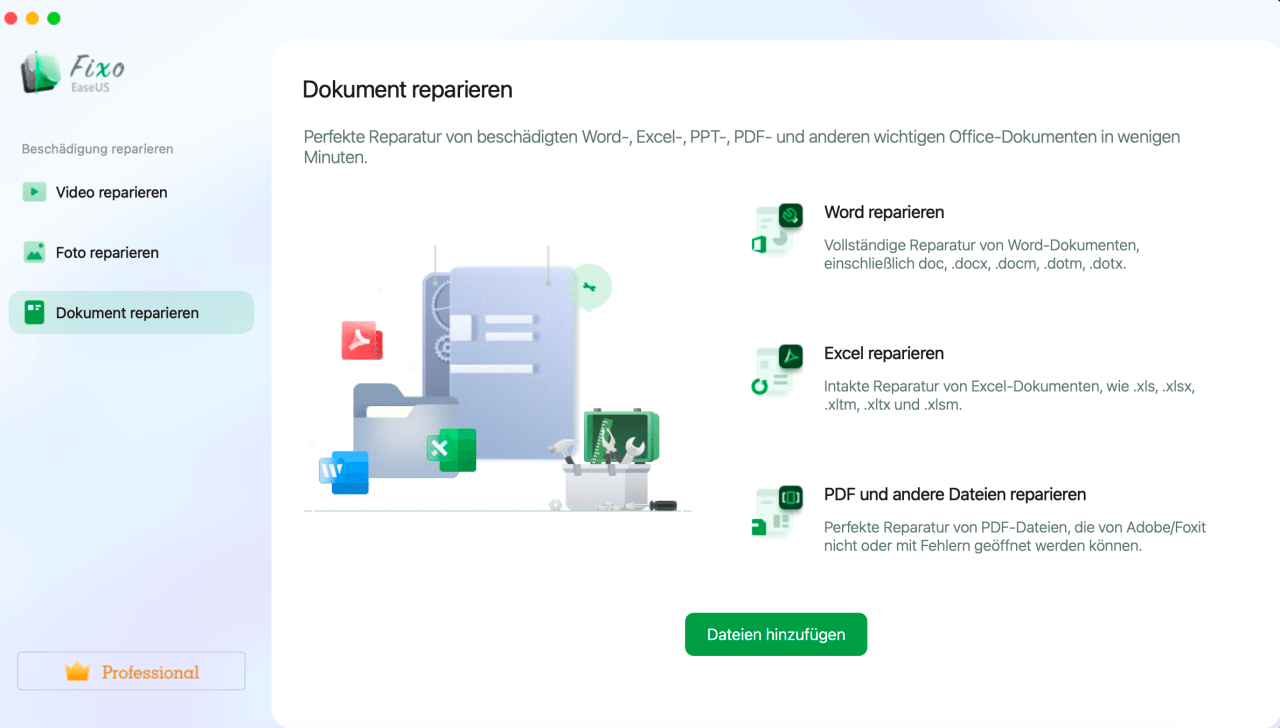
Schritt 2. Wählen und reparieren Sie das beschädigte Dokument
Klicken Sie auf "Alles reparieren", um alle hinzugefügten Dokumente zu reparieren. Wenn Sie ein einzelnes Dokument reparieren möchten, bewegen Sie den Mauszeiger auf das Zieldokument und klicken Sie auf "Reparieren". Um eine Vorschau des reparierten Dokuments anzuzeigen, klicken Sie auf das Augensymbol.
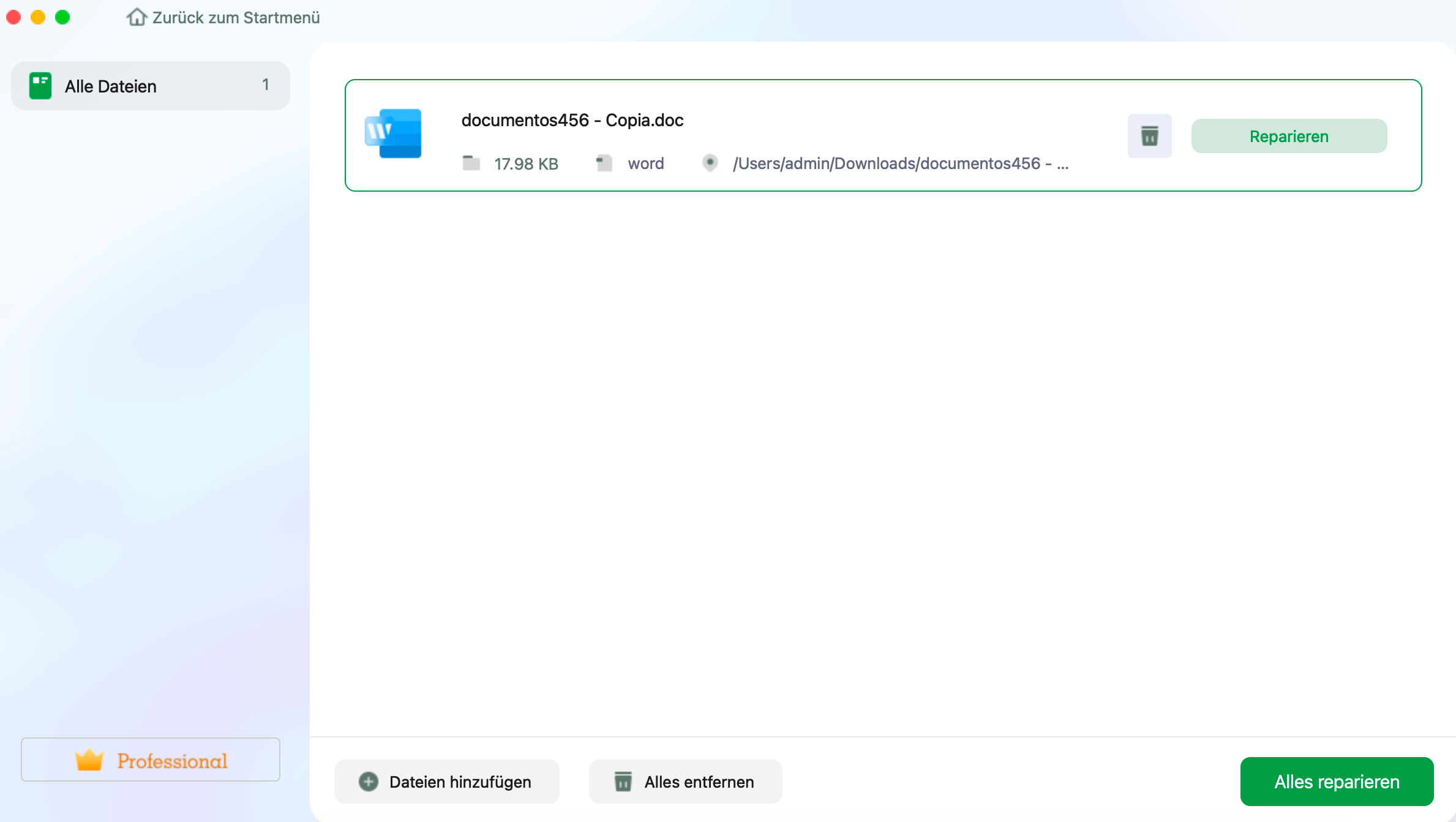
Schritt 3. Vorschau und Speichern des reparierten Dokuments
Wenn der Reparaturvorgang abgeschlossen ist, klicken Sie auf "Speichern", um ein ausgewähltes Dokument zu speichern. Sie können auch auf "Alles speichern" klicken, um alle reparierten Dokumente zu speichern. Um den reparierten Ordner zu finden, klicken Sie auf "Anzeigen".
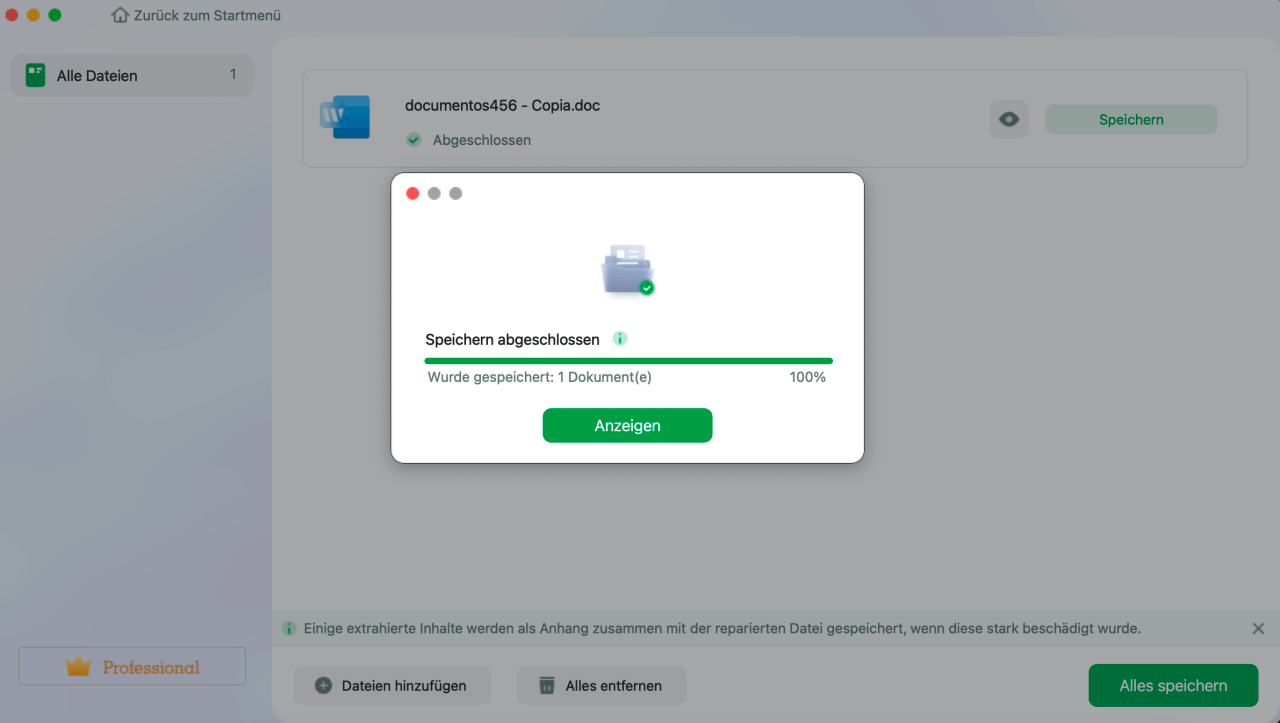
Laden Sie diese professionelle Reparatur-Software kostenlos herunter. Wenn Sie diesen Abschnitt hilfreich fanden, teilen Sie die Informationen bitte mit Ihren Freunden in den sozialen Medien!
Lösung 2. PDF-Dateien auf dem Mac mit einem Online-Tool reparieren
Wenn eine Datei beschädigt oder fehlerhaft ist, wird sie instabil. Es ist in Ordnung, dass Sie die Software nicht auf Ihren Desktop herunterladen möchten. Daher können Premium-Online-Dateireparatur-Tools Ihre bessere Wahl sein.
Sie benötigen EaseUS Online Document Repair, wenn Sie mit einem Stromausfall, Softwarefehlern, Festplattenfehlern oder anderen Problemen konfrontiert sind, die der Hauptgrund für eine beschädigte PDF-Datei sind.
Die Hauptmerkmale des EaseUS Online File Repair Tools sind die folgenden:
- Fehlerhaften Excel-, Word-, PDF- und PPT-Dateien online einfach reparieren.
- Ohne Installation von Software kann es auch kaputte Bilder mit JPG, PNG, CR2 und anderen Formaten online reparieren.
- Hilft, Dokumente mit nur einem Klick kostenlos online zu reparieren.
Testen Sie EaseUS Online File Repair noch heute!
Schritt 1. Öffnen Sie die offizielle Website und ziehen Sie Ihr beschädigtes Dokument hierher. Sie können auch auf "Dokument hochladen" klicken und den Ort finden, an dem Ihre Word-, PowerPoint-, Excel- oder PDF-Dateien gespeichert sind.

Schritt 2. Vor dem Reparaturvorgang müssen Sie Ihre E-Mail-Adresse eingeben, um den Bildungscode zu erhalten, den Sie in Schritt 4 verwenden werden. Klicken Sie nun auf "Reparatur starten", um den Vorgang zu starten. Warten Sie geduldig, bis der Vorgang abgeschlossen ist. Sie können die Website während der Reparatur verlassen, dürfen sie aber nicht schließen.

Schritt 3. EaseUS sendet Ihnen den Extraktionscode, wenn die Reparatur abgeschlossen ist. Gehen Sie zurück zur Seite, geben Sie Ihren Code ein und klicken Sie auf "OK", um Ihre Datei zu speichern.

Lösung 3. Beschädigte PDF-Dateien mit Mac Erste Hilfe reparieren
PDF-Korruption ist ziemlich unvorhersehbar, wobei die fehlerhaften Sektoren auf Ihrer Festplatte die größten Schuldigen sind, die zu beschädigten PDF-Dateien auf dem Mac führen. Es bringt auch das maximale Risiko der Datenkorruption in einem anderen Dateiformat. Daher wird Ihnen empfohlen, beschädigte Festplatte auf Mac reparieren mit den besten Reparatur-Tools. Die Schritte zum Reparieren der Festplatte auf dem Mac sind die folgenden:
Schritt 1. Öffnen Sie das "Festplattendienstprogramm" und wählen Sie den Datenträger, auf dem Sie die beschädigte PDF-Datei gespeichert haben.

Schritt 2. Entscheiden Sie sich für "Erste Hilfe" und klicken Sie auf der Festplatte Ihres macOS auf "Ausführen, um zu reparieren".

Bonus-Tipp: Wie kann man die Beschädigung der PDF-Dateien vermeiden?
Aufgrund seiner weiten Verbreitung bei Nutzern auf der ganzen Welt kann das Format von PDF-Dokumenten bei angemessener Verwaltung kontaminiert sein. Der Dateityp PDF ist die einfachste Methode, um große Datenmengen in einer Datei zu speichern. Außerdem verfügt es über einen fortschrittlichen Sicherheitsmechanismus, der es den Benutzern ermöglicht, ihre Dateien mit Wasserzeichen und Passwörtern zu schützen. Per E-Mail oder auf externen Datenträgern wie CDs und USB-Sticks lassen sich die Dateien schnell übertragen; auch auf dem Mac können Sie PDF-Dateien wiederherstellen.
Die Daten und Details in PDF-Dateien gehen aufgrund von beschädigten Dateien verloren. Dennoch gibt es ein paar einfache Möglichkeiten, wie Benutzer ihre PDF-Dateien so lange wie nötig vor Verunreinigungen schützen können:
- Wenn Nutzer die PDF-Datei als Anhang erhalten, können sie sie zunächst herunterladen, bevor sie sie ansehen.
- 👁️🗨️You kann die Datei zunächst herunterladen und speichern, bevor sie gedruckt oder angezeigt wird.
- Wenn die PDF-Dateien per E-Mail verschickt werden müssen, müssen die Benutzer die PDF-Datei in eine ZIP-Datei komprimieren, diese anhängen und versenden. Auf diese Weise wird verhindert, dass die PDF-Dateien beschädigt werden.
- Sie können die PDF-Datei davor schützen, beschädigt zu werden, und vermeiden, dass Sie die PDF-Datei reparieren müssen, indem Sie sie niemals in einem Webbrowser starten.
Warum sind PDF-Dateien auf dem Mac beschädigt?
Eine PDF-Datei zu reparieren ist ziemlich knifflig, denn manchmal kann sie bei der Übertragung beschädigt worden sein oder war mit. Dann sollten Sie die Gründe für beschädigte PDF-Dateien kennen, die im Folgenden aufgeführt sind:
| 1️⃣Nicht kompatible Software | Wenn Sie eine inkompatible Software zum Starten einer PDF-Datei verwenden, kann die Datei repariert und beschädigt werden. Daher ist es wichtig, die richtige Software zu verwenden, z. B. Adobe, um PDF-Dateien zu öffnen. |
| 2️⃣Virenangriff | Viren oder Adware dringen in einen PC ein, um ihn zu beschädigen, indem sie ihn entweder überschreiben oder anpassen. Wenn Ihre PDF-Datei aufgrund von Virenangriffen beschädigt wird, sollten Sie über eine aktuelle Antiviren-Software verfügen, vor allem wenn Sie das Internet häufig nutzen. |
| 3️⃣Fehler beim Herunterladen | Beim Herunterladen einer PDF-Datei treten einige Fehler auf, die das Dokument beschädigen. Eine instabile Internetverbindung ist ein Fehler, der eine beschädigte PDF-Datei verursacht. Daher ist es wichtig, vor dem Herunterladen von Dateien eine erstklassige Verbindung herzustellen, um diese Risiken zu verringern. |
| 4️⃣Festplattenfehler | Sie haben sicher schon einmal einen Festplattenabsturz erlebt. Nach einem kleineren Absturz gehen einige Teile der Dateien verloren. |
Wenn die Dateneliminierung Teil der PDF-Datei wäre, würde sie sich aufgrund der Beschädigung nicht öffnen lassen. Auch auf der Festplatte geht die Datei vollständig verloren. Die wichtigsten Gründe für Festplattenausfälle sind Systemfehler, fehlende Sektoren usw.
FAQs
Dies sind die FAQ, die Sie beachten sollten:
1. Wie kann ich eine beschädigte PDF-Datei auf einem Mac reparieren?
Sie können ein beschädigtes PDF auf einem Mac mit Hilfe des EaseUS Fixo Document Repair Tools oder des EaseUS Online File Repair Tools reparieren.
2. Kann eine beschädigte PDF-Datei repariert werden?
Eine beschädigte Datei ist unbrauchbar. Bei der Untersuchung dieses Problems können Sie versuchen, sie zu reparieren oder ein Virenerkennungsprogramm durchzuführen. Wenn dies nicht funktioniert, können Sie das EaseUS Fixo Document Repair Tool installieren, um beschädigte Dateien auf dem Mac zu reparieren.
3. Was ist das beste PDF-Reparaturwerkzeug für Mac?
EaseUS Fixo Document Repair ist eines der besten PDF-Reparaturtools für Mac.
4. Wie kann ich eine PDF-Datei auf meinem Macbook reparieren?
Sie können eine PDF-Datei auf Ihrem MacBook reparieren, indem Sie die PDF-Datei erneut herunterladen und erneut versuchen, sie zu öffnen.
Wenn Sie diese Informationen hilfreich finden, teilen Sie sie bitte mit anderen in den sozialen Medien, um ihnen bei der Bewältigung dieser häufigen Herausforderung zu helfen.
Das Fazit
PDF-Dateien online mit einer unzuverlässigen Software eines Drittanbieters zu reparieren, ist keine glaubwürdige Option. Allerdings ist das EaseUS Fixo Document Repair-Tool das Werkzeug aus einer Hand, um jede beschädigte PDF-Datei zu reparieren. Dieses Tool hilft bei der Reparatur von PDF-Dateien ohne Datenverlust und Anpassungen an den Metadaten, Dateiparametern, Schriftarten und der Struktur. Außerdem kann EaseUS Fixo mehrere beschädigte PDF-Dateien gleichzeitig reparieren, was bedeutet, dass es die Reparatur von PDFs in einem einzigen Batch-Prozess unterstützt.
War dieser Artikel hilfreich?
Über den Autor/die Autorin
Maria ist begeistert über fast allen IT-Themen. Ihr Fokus liegt auf der Datenrettung, der Festplattenverwaltung, Backup & Wiederherstellen und den Multimedien. Diese Artikel umfassen die professionellen Testberichte und Lösungen.